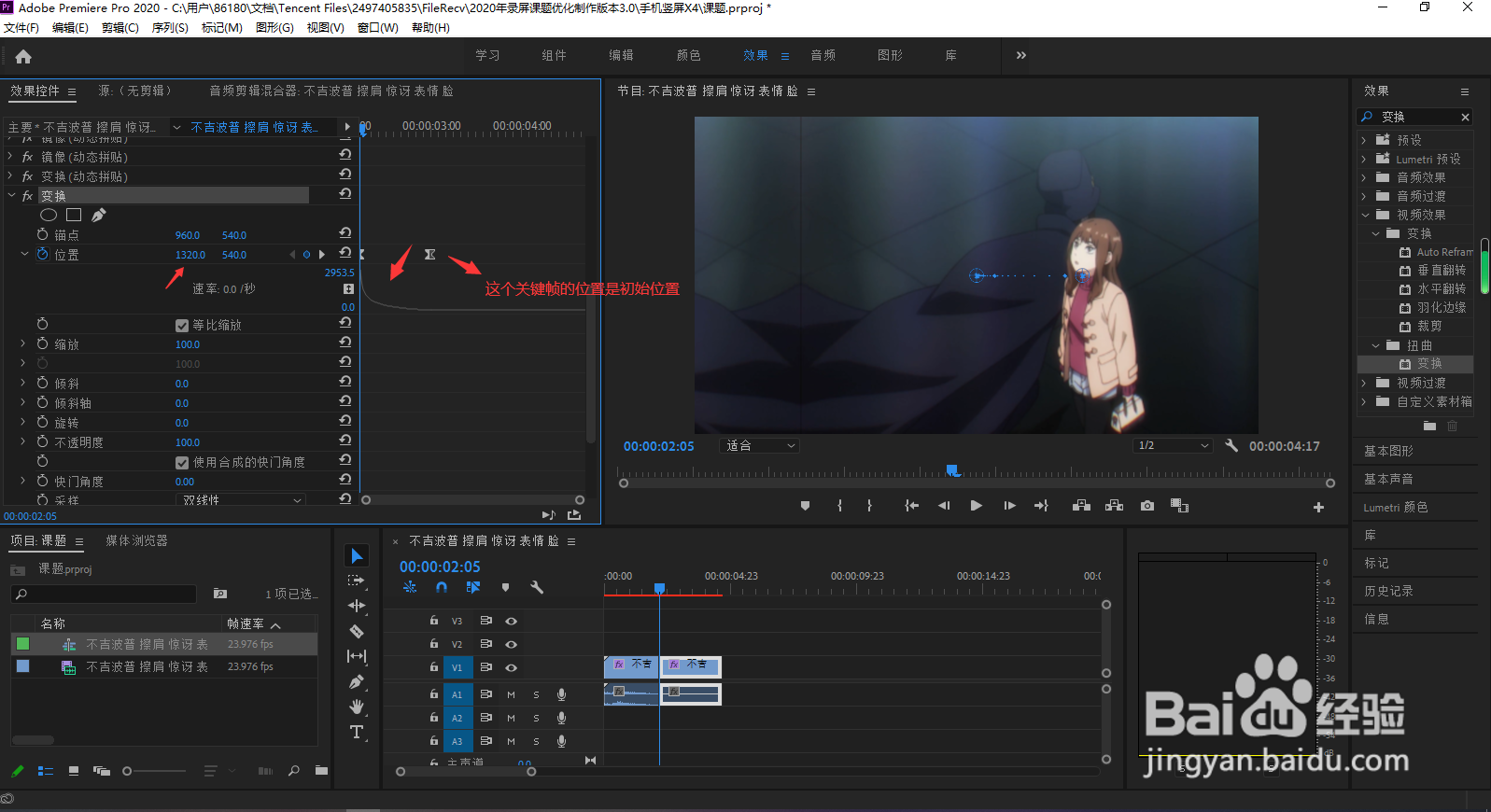1、首先,新建一个项目,

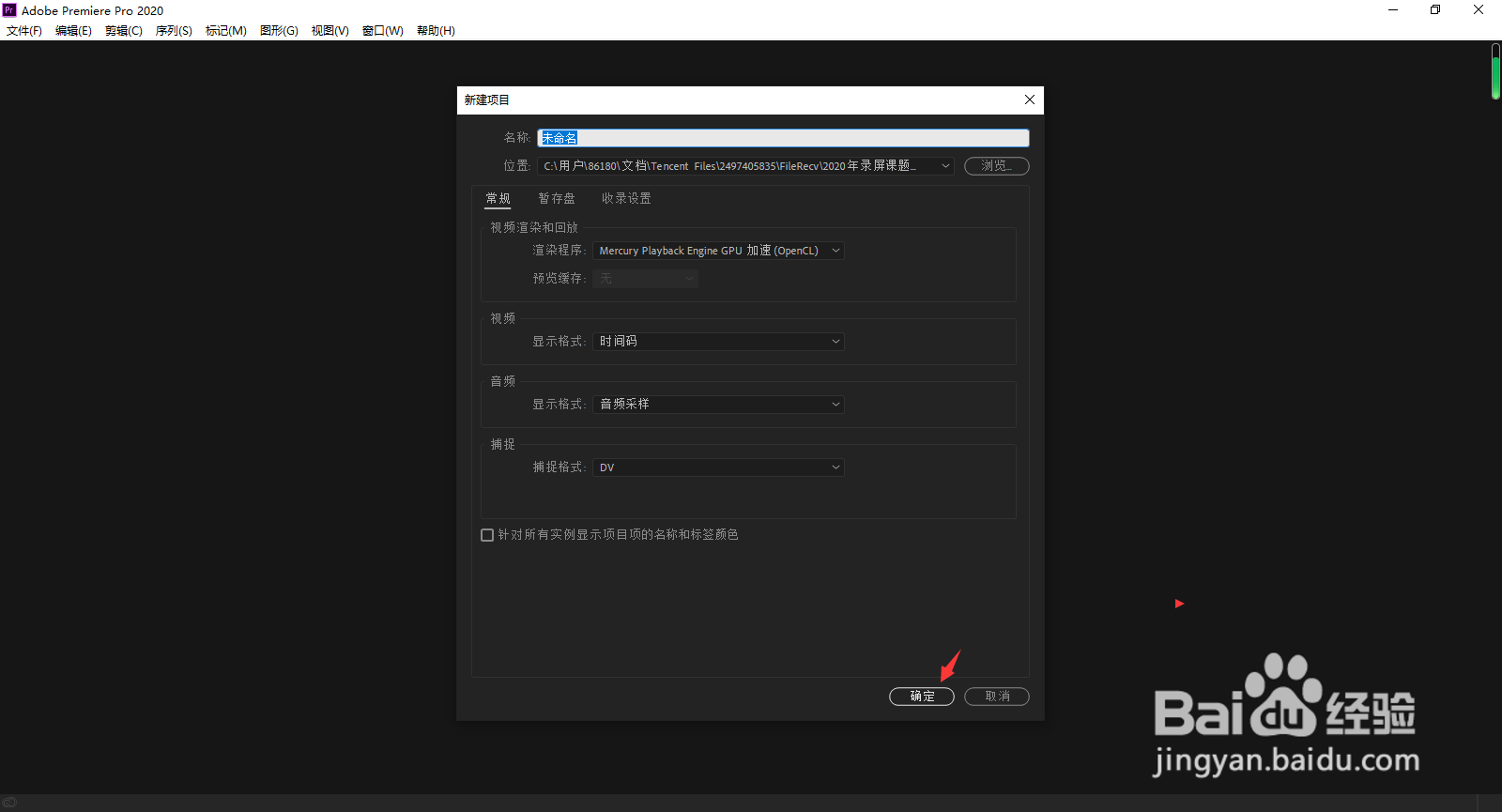
2、导入两段素材,将其接到一起。

3、做拉镜需要用到动态拼贴,动态拼贴制作方法如下链接。将动态拼贴拖到两段素材上。

4、再在效果里找到变换,拖到两段素材上。

5、在视频的接点处,按shift+←四下。打上一个位置关键帧,再按→几下,打上一个关键爷颔帘涝帧,并修改x轴为600。

6、左键选中两个关键帧,右键选中缓入缓出。

7、点击位置左方的小三角,呼出贝塞尔曲线,点中小圆点,把曲线拉到右边。完成后把右方关键帧拉到顶端。

8、勾除变换下使用合成的快门角度,并把快门角度改为180.

9、然后选中第二段素材,操作相似,shift+→四下,打上位置关键帧,←几下,打上蔡龇呶挞关键帧,缓入缓出。这个曲线拉到左边,打上快门角度即可。